我们在通过win10系统使用局域网进行一些操作的时候,出现了找不到网络路径,无法访问同网络共享并且提示错误代码0x80070035的问题时,先不要慌。小编认为这个问题可以尝试在控制面板中的网络共享中心中,通过高级设置来进行问题的解决。或者是在注册表中对相关文件进行修改即可。详细步骤一起来看一下吧~

win10 0x80070035找不到网络路径怎么办
第一种方法:
+,点击输入回车。

第二种方法:
一、先开启网络发现和打印机共享:
打开,依次点击:——

在当前网络环境,打开和。

二、检查系统服务:
按+键打开运行,输入services.msc并回车打开服务;
在服务中查看Server、Workstation,Print Spooler、TCP/IP NetBIOS Helper以上的服务的状态,是否为启动的状态。
三、以上步骤确定没问题之后:
打开网络,可以看到共享打印机的主机了!

四、双击要打开的共享主机,尝试输入ip地址报错的往下看!


五、新建一个文本,把下面这段代码复制进去。
Windows Registry Editor Version 5.00
[HKEY_LOCAL_MACHINE\SYSTEM\CurrentControlSet\Services\LanmanWorkstation\Parameters]
“AllowInsecureGuestAuth”=dword:00000001
然后保存,修改后缀名为
不会改后缀名的打开文本文档,点击–保存类型选文件名随意写什么,关键是后面要加上然后保存!
最后双击运行你另存的reg文件导入注册表就行了。

六、如果注册表注册不了,按 +运行
依次点开
找到AllowInsecureGuestAuth,双击打开,把数值数据改为 1,然后点击确定。

七、这时打开网络,访问局域网电脑,问题完美解决!
未经允许不得转载:学习方法论 » 解决win10 0x80070035网络路径不存在的问题

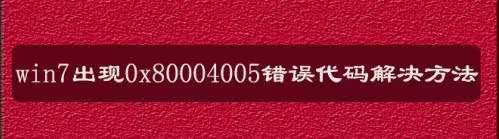 错误代码0x80004005的解决方法分享,教你如何快速修复0x80004005
错误代码0x80004005的解决方法分享,教你如何快速修复0x80004005 丽台K6000 12GB还可以买吗?用起来怎么样?GK110核心GPU
丽台K6000 12GB还可以买吗?用起来怎么样?GK110核心GPU 电脑主机DIY装机知识-来自知乎京东上门装机服务相关问答
电脑主机DIY装机知识-来自知乎京东上门装机服务相关问答 电脑主板bios参数之硬盘ata和ahci的区别
电脑主板bios参数之硬盘ata和ahci的区别


